In dieser Borlabs Cookie Anleitung führe ich dich in so wenigen Schritten wie möglich zu deinem Cookie Banner mit Opt-In für Cookies & externe Medien.
Es gibt einige WordPress Cookie Plugins auf dem Markt und oft schreckt die Einrichtung von der Nutzung ab. Ganz zu schweigen von den vielen Anleitungen, die so unfassbar lang sind.
Viele Einstellungen, unbekannte Begriffe und das notwendige Einarbeiten nerven, aber gleichzeitig weißt du genau, dass du für Cookies und weiteres eine Einwilligung des Nutzers auf deiner Website brauchst.
Ich zeige dir hier in so wenigen Schritten wie möglich, wie du mit dem Borlabs Cookie Plugin* und 30 Minuten deiner Zeit endlich das Opt-In mit einem Cookie Banner umsetzt!
Auch wenn du möglicherweise von den vielen Möglichkeiten in den Borlabs Cookie Plugin Einstellungen überfordert bist, kann ich dich beruhigen:
Das Plugin ist wirklich ziemlich einfach einzustellen und zudem musst du dich nur ein Mal darum kümmern.
Einer der großen Vorteile von Borlabs Cookie ist, dass sämtliche notwendigen Texte bereits vorgefertigt auf dich warten und der Großteil der Einstellungen auch von Haus aus korrekt eingestellt ist.
Lass uns also gemeinsam nur die Einstellungen durchgehen, die tatsächlich noch notwendig sind. So kommen wir recht schnell zu deinem DSGVO konformen Opt-In mit dem WordPress Cookie Plugin „Borlabs Cookie“.
1. Plugin installieren
Kauf dir zunächst eine Lizenz für Borlabs Cookie* .
(Klicke auf meinen Link und nutze den Gutschein „WPNINJA“ für 5 % Rabatt).
Du bekommst anschließend den Link zum Download des Plugins per E-Mail. Installiere das Plugin dann unter „Plugins“ → „Plugin installieren“ → „Plugin hochladen“:
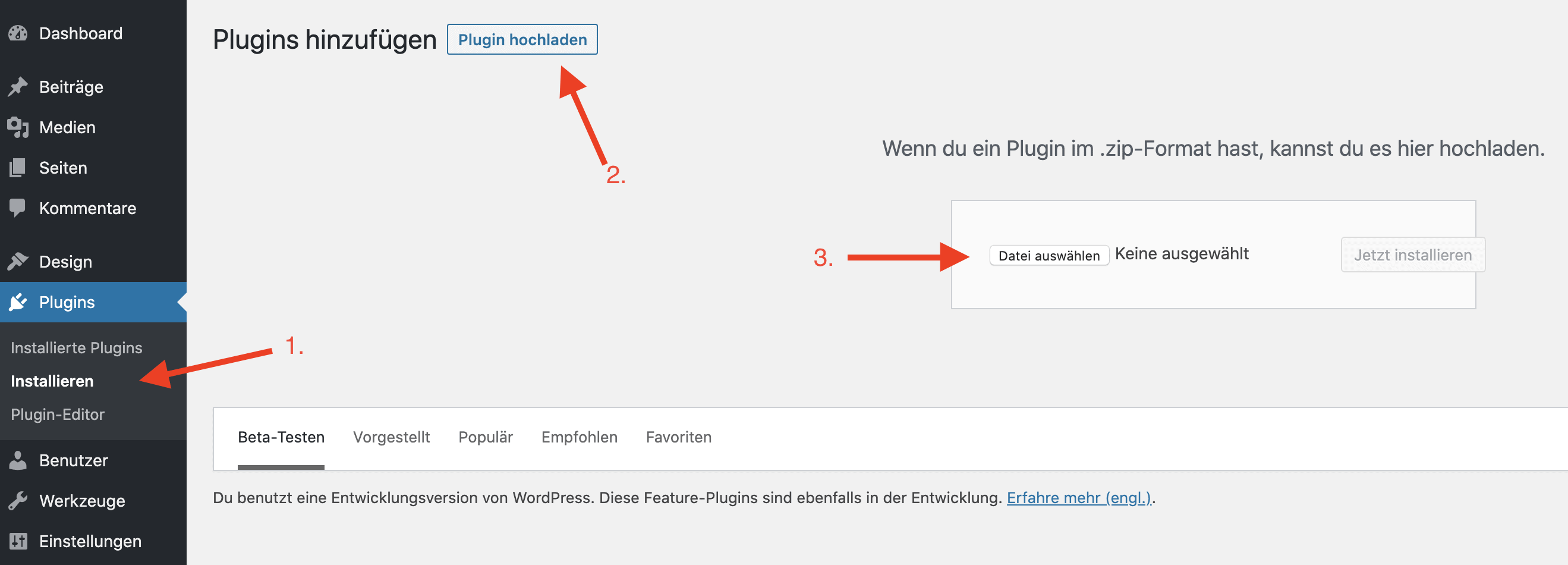
2. Hinterlege deinen Lizenzschlüssel
Navigiere unter „Borlabs Cookie“ → „System“ → „Lizenz“ und hinterlege in dem vorgegebenen Feld deinen Lizenzcode, den du per E-Mail zugeschickt bekommen hast oder im Kundencenter von Borlabs Cookie findest:
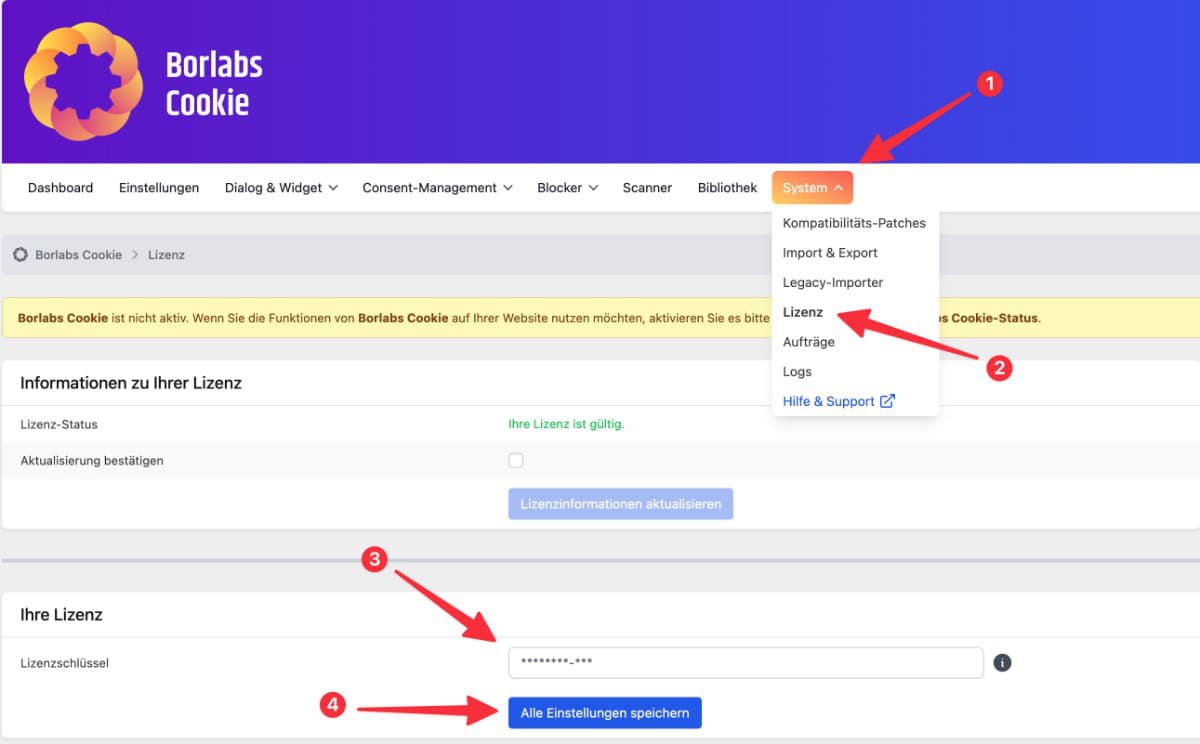
Je nachdem, was du für eine Lizenz gekauft hast, ist dieser Lizenzcode für eine Domain oder mehrere gültig.
3. Hinterlege deine Business-Daten
Da du der „Provider“ einiger Services auf deiner Website sein wirst, musst du einmal deinen Namen und deine Adresse hinterlegen.
Navigiere hierfür unter „Consent-Management“ → „Provider“ und klicke bei „Eigentümer dieser Website“ auf das bearbeiten-Icon:
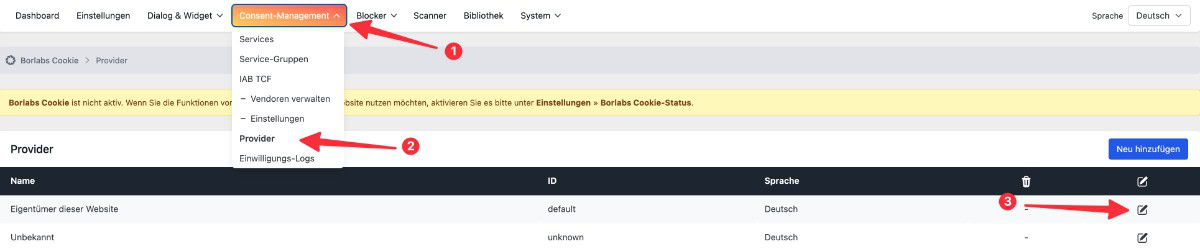
In der nächsten Oberfläche kannst du jetzt deinen Namen und die Adresse deines Unternehmens hinterlegen:

4. Hinterlege die Datenschutz- & Impressum-Seiten
Damit die Impressum- und Datenschutz-Seiten korrekt im Cookie-Banner verlinkt werden und zudem das Cookie-Banner auf diesen beiden Seiten ausgeblendet wird, musst du sie einmalig in den Einstellungen hinterlegen.
Navigiere hierzu unter „Dialog & Widget“ → „Einstellungen“ und wähle bei „Datenschutz-Seite“, sowie bei „Impressum-Seite“ deine entsprechenden Seiten aus.
Hinterlege die URLs der beiden Seiten zudem darunter in dem Feld für „Dialog auf Seiten ausblenden“.
Das sollte dann so aussehen:

Fast geschafft – versprochen!
Unter „Einstellungen“ aktivierst du jetzt das Cookie-Banner mit der Einstellung „Borlabs Cookie-Status“:

Dadurch wird das Banner für alle Website-Besucher aktiv und sichtbar.
Alternativ kannst du den „Setup-Modus“ aktivieren, wodurch nur du als eingeloggter Nutzer das Cookie-Banner siehst und so deine Änderungen sehen kannst.
6. Lass den Scanner die notwendigen Services finden
Jetzt kommen wir zur Magie von Borlabs Cookie:
Der Scanner.
Du startest jetzt also einen Scan, welcher deine Website durchsucht und dir anschließend die zu blockierenden Dienste, sowie die „Pakete“ anzeigt, die alle Einstellungen für dich vorkonfiguriert übernehmen.
Navigiere zu „Scanner“ und klicke rechts oben auf „Neu hinzufügen“:

Lass jetzt alle Einstellungen zu stehen (außer du möchtest spezifische Seiten scannen lassen und weißt, was du tust) und klicke auf „Scan erstellen“. Dadurch werden einzelne Seiten der verschiedenen Beitragstypen gescannt:

Jetzt läuft eine Fortschrittsanzeige durch, während im Hintergrund deine Seiten gescannt werden.
Anschließend kommst du auf eine Seite, die neben den gescannten Seiten auch sämtliche gefundenen Cookies und externen Ressourcen anzeigt.
Das kann je nach Umfang der Website alles sehr viel und übersichtlich aussehen:

Am Ende der Seite findest du die „Empfohlenen Pakete zum Installieren“.
Dort kannst du allerdings ganz einfach mit einem Klick alle empfohlenen Pakete installieren.
Diese Pakete sorgen dafür, dass die gefundenen Services und externen Verbindungen bis zur Einwilligung blockiert werden und kümmern sich so um alle technischen Einstellungen im Hintergrund.
Klicke also einfach auf den „Empfohlene Pakete installieren“ Button und lass das Plugin seine Arbeit tun:

Jetzt musst du ein oder zwei Minuten warten und siehst währenddessen, dass die Pakete installiert werden.
Anschließend erscheint die Meldung „Installation erfolgreich“ und dein Cookie Banner ist mit den im Scanner gefundenen Services ausgestattet:
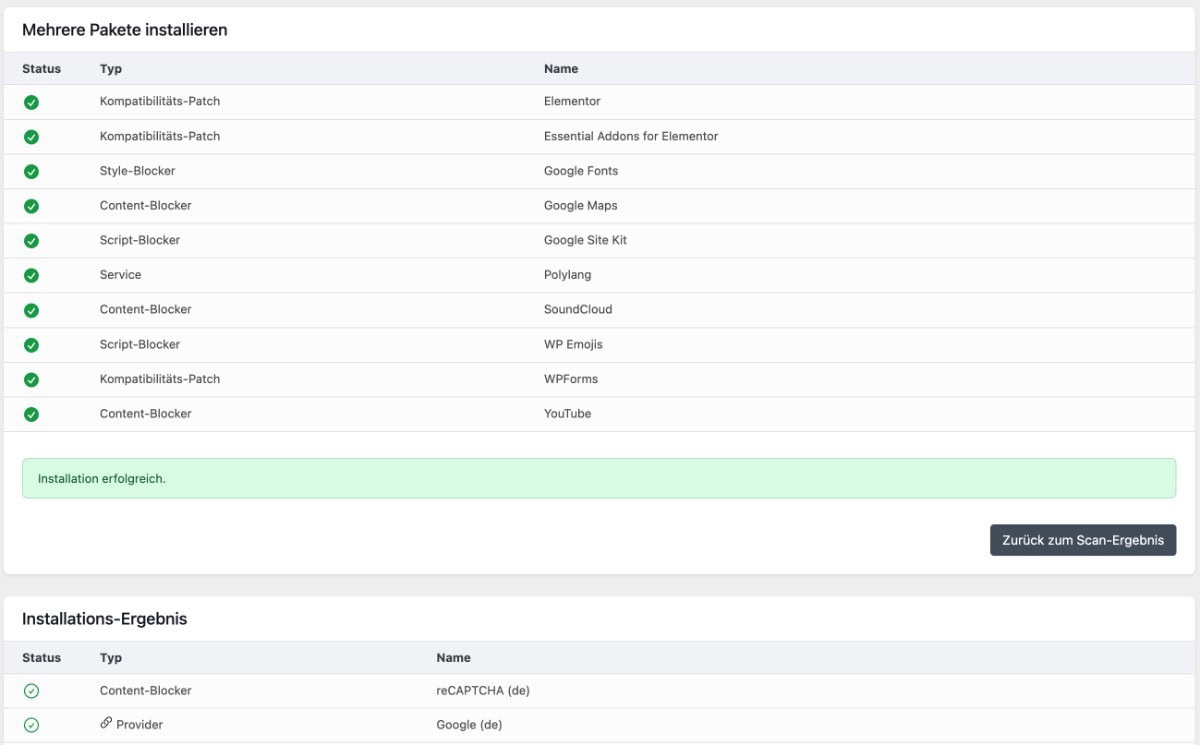
ACHTUNG
Nach der Installation der Pakete musst du unter „Blocker“ → „Verwalten“ prüfen, ob hier Services installiert wurden, die du gar nicht einsetzt und sie deaktivieren.
Installierst du beispielsweise das Paket für den Elementor, werden automatisch Blocker für YouTube, Facebook, Google Maps, Vimeo und reCAPTCHA erstellt.
Da wir aber nur die Services im Cookie-Banner anzeigen dürfen, die wir wirklich nutzen, musst du hier gut aufpassen und nacharbeiten!
Dein Cookie-Banner ist jetzt eingerichtet!
Ich empfehle dir, den Scanner jetzt noch einmal mit der Einstellung „Audit“ laufen zu lassen. So prüft er, ob trotz der installierten Pakete noch Services auffindbar sind, die zusätzlich blockiert werden müssen.
7. (optional) TCF, Google Consent Mode und Design
Du hast Borlabs jetzt grundlegend eingerichtet, wenn du aber noch tiefer gehen möchtest, weitere Möglichkeiten benötigst und die Gestaltung anpassen willst, ist das natürlich möglich.
Hier ist Borlabs Cookie anderen Cookie-Banner-Plugins voraus, da es unfassbar viele und sehr granulare Einstellungen möglich macht.
Möchtest du TCF aktivieren, kannst du das unter „Consent Management“ → „IAB TCF“ → „Einstellungen“ machen.
Farbanpassungen kannst du unter „Dialog & Widget“ → „Erscheinungsbild“ vornehmen. Hier kannst du entweder jedes einzelne Element händisch anpassen oder den smarten Farbassistent nutzen.
Für Änderungen am grundlegenden Layout, der Animation und dem gezeigten Logo gehst du unter „Dialog & Widget“ → „Einstellungen“.
Design-Einstellungen für Content-Blocker findest du unter „Blocker“ → „Erscheinungsbild“.
Textliche Änderungen, und auch hier kannst du wirklich jeden einzelnen Text anpassen, findest du unter „Dialog & Widget“ → „Dialog“ → „Lokalisierung“.
Borlabs Cookie und Real Cookie Banner sind meiner Ansicht nach die beiden besten Cookie-Banner-Plugins für WordPress.
Während Real Cookie Banner etwas leichter einzurichten und deutlich übersichtlicher ist, bietet Borlabs Cookie granularere Einstellungen, die Profis gerne mal bevorzugen.
Seit dem Update auf Version 3.3 ist Borlabs Cookie noch deutlich besser geworden, hier sind die wichtigsten Features, die das Plugin dir bietet:
Der Scanner & die Pakete
Der Scanner durchsucht deine gesamte Website nach Cookies und externen Verbindungen, die mit einer Einwilligung im Cookie-Banner abgesichert werden müssen.
Du sparst dir also den langwierigen Prozess, diese ganzen Cookies und Verbindungen selber herauszufinden.

Der Scanner arbeitet Hand in Hand mit den Paketen für die entsprechenden Services.
Ein Paket enthält alle notwendigen Einstellungen rund um einen Dienst.
Findet der Scanner bei dir also den Einsatz von Google Analytics, installierst du das Paket für Google Analytics. Dieses Paket sorgt dafür, dass die gesamte Verbindung zu Google Analytics erst nach der Einwilligung des Seitenbesuchers hergestellt wird und bis dahin alle Cookies sowie die Ausführung des Tracking-Codes blockiert ist.
Die Borlabs Bibliothek enthält über 250 Pakete für die verschiedensten Dienste, darunter natürlich Klassiker wie:
- Google Analytics
- Meta Pixel
- Elementor
- WooCommerce
- Hotjar
- Podigee
…und so viele mehr, dass du bestimmt für alles ein Paket findest, was du benötigst.
TCF v2.2 & Google Consent Mode v2
Für das Tracking deiner Werbekampagnen kannst du das Cookie-Banner mit dem TCF Standard und dem Google Consent Mode betreiben.
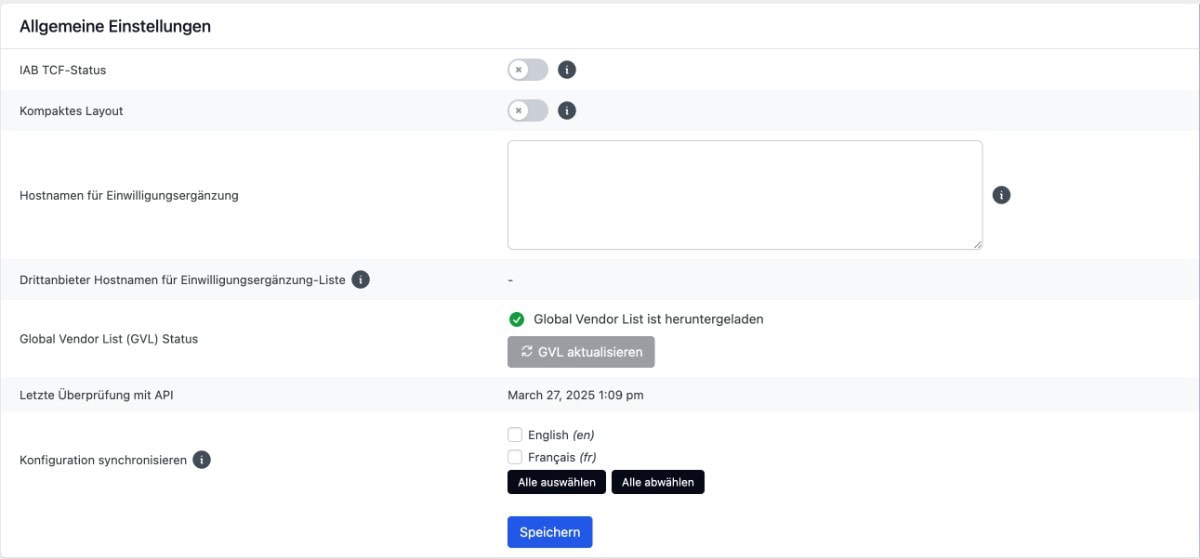
Einwilligungs-Statistiken
Im Dashboard siehst du direkt die Einwilligungs-Statistiken deiner Website-Besucher, eingeteilt in die verschiedenen Rubriken.
Und ja, diese Statistiken sind DSGVO-konform.
Im Dashboard des Plugins findest du eine Übersicht, wie viel Prozent der letzten 10.000 Seitenbesucher in welche deiner Cookie Gruppen eingewilligt haben.
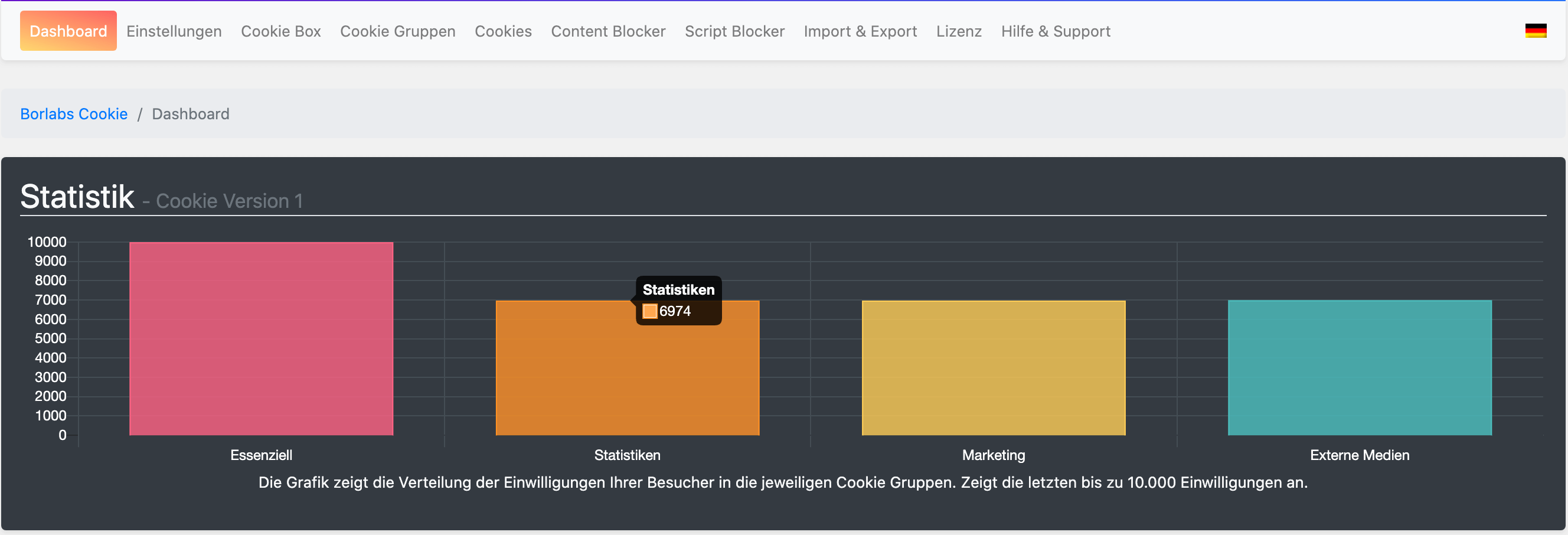
Mit diesen Zahlen kannst du dann beispielsweise deine Google Analytics oder Matomo Statistiken besser einordnen:
Wenn, wie in diesem Beispiel, von den letzten 10.000 Seitenbesuchern etwa 70 % in die Statistik-Cookies eingewilligt haben, kannst du die tatsächliche Anzahl der Seitenbesucher ausrechnen.
Das hilft dir, deine Zahlen zu korrigieren und somit deine Analysen auf echten Daten basieren zu lassen.
Die beste Plugin-Dokumentation, die ich je gesehen habe
Benjamin (der Kopf hinter Borlabs Cookie) hat eine super umfangreiche und leicht zu folgende Plugin-Dokumentation erstellt, die dich in so gut wie jedem Schritt unterstützt.
Hier in der Dokumentation findest du Antworten auf alle Fragen. Du findest Erklärungen, wie du verschiedene Dienste in Borlabs Cookie einrichtest (ich habe für den Facebook Pixel und Google Analytics ebenfalls einfache Anleitungen geschrieben), wie du Probleme behebst und weitere Tipps!

Die Kosten für das Borlabs Cookie Plugin sind im Vergleich zu anderen Lösungen sehr fair und sogar günstig.
Für eine Website kannst du dir das Plugin für bereits 49 € pro Jahr sichern, alternativ bekommst du die Lizenzen für 5 Websites für 109 €, für 25 Websites für 229 € und für 99 Websites für 499 €.
Enthalten ist hier neben dem Plugin ein sehr guter Support und natürlich die Updates.
Wenn du sparen möchtest, klicke auf den Button unten und nutze meinen Borlabs Cookie Gutscheincode „WPNINJA“ für 5 % Rabatt.
Ich sehe eigentlich nur zwei Dinge, welche für manche Nutzer abschreckend sein könnten:
Granulare Einstellungen & Komplexität
Im Vergleich mit Real Cookie Banner sind die Einstellungen in Borlabs Cookie unübersichtlicher.
Das liegt zum einen daran, dass du super granulare Einstellungen für jeden Textbaustein, jedes Element und noch sehr viel mehr treffen kannst, zum anderen aber auch an dem Aufbau der Plugin-Oberfläche.
Profis werden diese detaillierten Einstellungen häufig gerne vorziehen, als Einsteiger und Fortgeschrittener würdest du aber möglicherweise lieber eine einfachere, aber dafür nicht so tiefgehende Oberfläche vorziehen.
Pakete installieren zu viele Blocker
Ich sehe ein sehr nerviges Problem bei der Funktionsweise der Pakete.
Installierst du beispielsweise das Paket für den Elementor, werden automatisch Blocker für YouTube, Facebook, Google Maps, Vimeo und reCAPTCHA erstellt.
Da wir laut DSGVO aber in unserem Cookie-Banner nur auflisten dürfen, was wir wirklich verwenden, musst du nach der Installation dieses Pakets händisch die Blocker wieder rauswerfen, die du gar nicht einsetzt.
Das finde ich nervig und bin mir sicher, dass es viele Nutzer vergessen bzw. einfach nicht wissen werden. Insbesondere für Einsteiger stellt das eine Falle dar.
Wenn dir das Borlabs Cookie Plugin nicht zusagt, gibt es auch eine gute Alternative. Diese Alternative nutze ich hier selber auf meiner Website und stammt von devowl.io.
Das Cookie Banner Plugin heißt „Real Cookie Banner*“ und bietet einen sehr ähnlichen Funktionsumfang an.
Der große Unterschied liegt in der etwas einfacheren Benutzeroberfläche und auch der meiner Meinung nach deutlich einfacheren Einrichtung.
Auch Real Cookie Banner hat einen Scanner und eine umfangreiche Bibliothek mit Vorlagen für die verschiedenen Dienste.
Schaue dir das Plugin gerne hier in meiner Real Cookie Banner Vorstellung und Anleitung an.
Nutzt du das Borlabs Cookie* Plugin für WordPress bzw. dein Opt-In oder greifst du auf eine andere Lösung zurück?







Hallo Jonas,
vielen Dank für Deinen ausführlichen und tiefblickenden Artikel. Sehr schön zu lesen. Das ganze Cookie Thema nimmt ja gerade wieder richtig fahrt auf. Borlabs schau ich mir jetzt auch noch intensiv an.
Beste Grüße
Roman
P.S. Dein Blog und die sehr hilfreichen Artikel haben mir beim Aufbau meines eigenen Blogs sehr geholfen. Danke Dir vielmals für Deine Hilfe. Bist meine go-to Ressource wenn ich Fragen hab 😉
Moin Roman,
sehr gerne, freut mich sehr!
Ja, die Cookies werden uns noch lange „verfolgen“ 😉
Grüße
Jonas
Das von dir hier so hoch gelobte Produkt bietet keine echte Option für Google Fonts. Wie viele andere Plugins auch fügt es nur einen Text für Google Fonts in die Datenschutztexte ein – lädt die Fonts von Google aber weiterhin.
Das ist nur ein Beispiel von vielen dabei gibt es Alternativen !!
Moin Bernd,
wenn du die Google Fonts korrekt blockieren lässt mit dem Content Blocker bzw. Skript Blocker, werden sie bis zur Einwilligung blockiert.
Grüße
Jonas
Das ist aber nicht im Sinne des Erfinders. Facebook, Instagram und co. werden ja von dem PlugIn doch auch daran gehindert aktiv zu werden.
Wenn du eine Lösung suchst die das beinhaltet und nicht zig PlugIns nach Einhaltung der DSGVO abklopfen möchtest dann schau dir doch einfach mal die Lösung von Michael Leithold an, DSGVO AIO, Da gibt es sogar eine freie Version von die ich bei deinem Vorschlag, Angebot, vermisse. Ist das nur weil du damit versuchst ein wenig Geld zu verdienen als Affiliate?
Ich verstehe nicht, was du für ein Problem hast mit dem Plugin. Du kannst damit sowohl Google Fonts als auch alle anderen Cookies und externen Medien blockieren.
Das Plugin schaue ich mir gerne mal an und nein, ich habe noch nie etwas empfohlen, weil es mir Geld eingebracht hat. Jede Empfehlung von mir ist, weil ich absolut überzeugt davon bin und wie hier bei Borlabs, es auch selber nutze. Das zu unterstellen, bei den vielen kostenlosen Informationen auf meinem Blog, finde ich sehr überheblich.
Grüße
Jonas
Hallo Jonas,
danke für diese Anleitung und natürlich für die Anregung dieses Plugins.
Gruß, Axel
Moin Axel,
sehr gerne!
Grüße
Jonas
Lieber Jonas,
ganz herzlichen Dank für Deine ausführliche und sehr gut erklärte Anleitung! Ich habe das Borlabs-Plugin gerade installiert, was ohne Probleme funktioniert hat.
Liebe Grüße
Chrissy
Moin Chrissy,
hey super, das freut mich!
Viel Spaß und Erfolg damit.
Grüße
Jonas
Vielen Dank für deine ausführliche Beschreibung und den tiefen Einblick in das Thema! Echt toll!
Moin Sue,
sehr gerne! 🙂
Grüße
Jonas
Hi Jonas,
danke für den Überblick zu Borlabs Cookie – sehr hilfreich! Ich hab das Plugin jetzt eingerichtet und es läuft super auf der Website. Allerdings finde ich keine Möglichkeit, einen zusätzlichen Link auf die Cookie-Box ins WP-Theme-Footer-Menü zu integrieren.
Es gibt zwar einen Ankerlink auf der Borlabs-Supportseite, aber der ist nur ein Shortcode bzw. HTML-Code. Ich kann aber in die Footer-Navi nur eine URL einfügen?
Wie kann ich die Borlabs-Cookie-Box über den Anker ansteuern? Es gibt ja keine eigene Seite dafür, auf die ich den Anker verlinken kann. Vielmehr scheint es ein JS-Overlay zu sein?
Ich hoffe, meine Frage ist verständlich. Laut DSGVO sollten die Cookie-Einstellungen auf einer Website ja jederzeit aufrufbar und änderbar sein. Da wäre so ein Link "Cookie-Einstellungen" im Footer-Menü, wie ihn viele Websites haben, optimal.
Kannst du hierzu vielleicht auch mal eine Anleitung erstellen? Denke, dass ich nicht die Einzige bin, die hier Unterstützung brauchen könnte. 😉
Vielen Dank schon mal!
LG
Carina
Moin Carina,
Borlabs erstellt automatisch einen Link, der jederzeit an der Unterseite deiner Website hängt 🙂
Grüße
Jonas
Danke für den interessanten Artikel, hab jetzt lange gesucht und mich über verschiedene Tools informiert. Am Ende habe ich mich dann für Borlabs entschieden.
Der Artikel hier ist sehr informativ und gut geschrieben.
Moin Marco,
sehr gerne, schön dass der Artikel geholfen hat!
Viel Erfolg und Grüße
Jonas
Danke für den Beitrag – eine etwas längere Anleitung wie man konkret WooCommerce (mit seinen vielen Erweiterungen) und Borlabs einrichtet wäre noch super gewesen 🙂
Moin,
da wird es wieder etwas komplizierter und es hätte den Rahmen dieser Anleitung gesprengt. Ich setze es aber mal auf meine To-Write Liste 🙂
Grüße
Jonas
Hallo Jonas,
heute erst bei einem Kunden eingesetzt, Deine Anleitung hat mir viel Suchereich erleichtert und obwohl es auf der Borlabs Seite selbst auch durch einige ideos gut erklärt wird, war mir dein Beitrag eine gute Stütze, danke dafür.
Gruß Tim
Moin Tim,
freut mich, schön zu hören 🙂
Grüße
Jonas
Hi Jonas,
Borlabs hat kürzlich das gesamte Dashboard und alle Einstellungsmöglichkeiten umorganisiert und modernisiert. Es lohnt sich ein Blick auf die Neuerungen. VG Maria
Moin Maria,
vielen Dank für die Info, ich habe die Überarbeitung schon auf der ToDo Liste 🙂
Grüße
Jonas